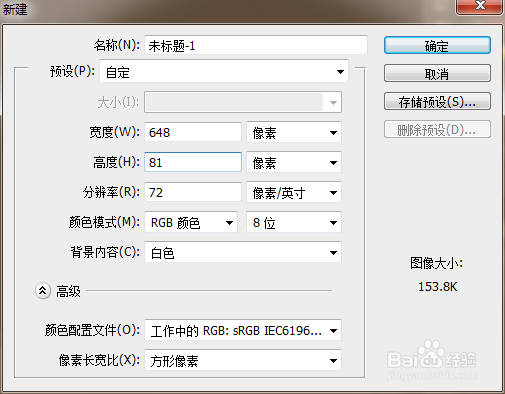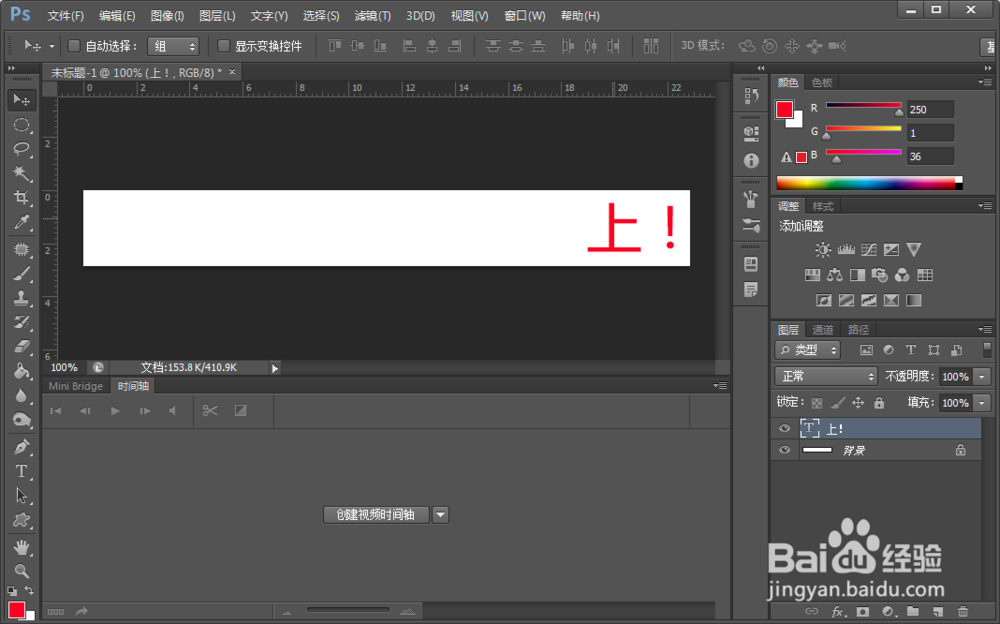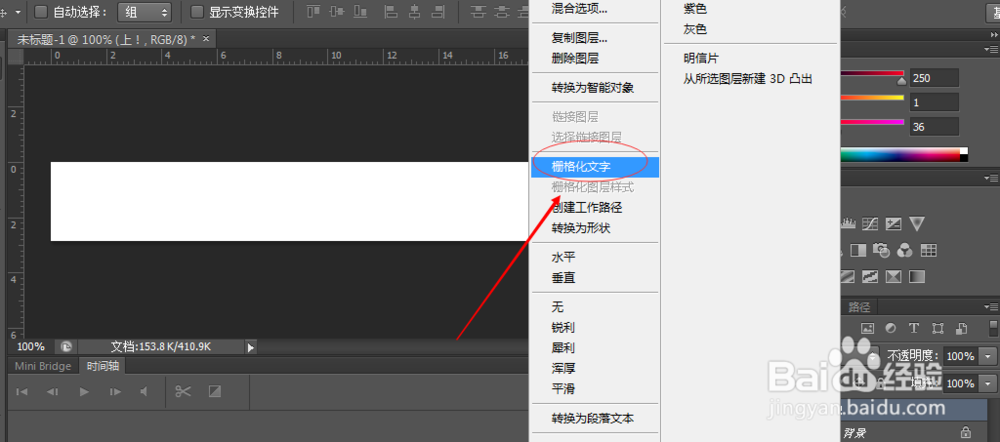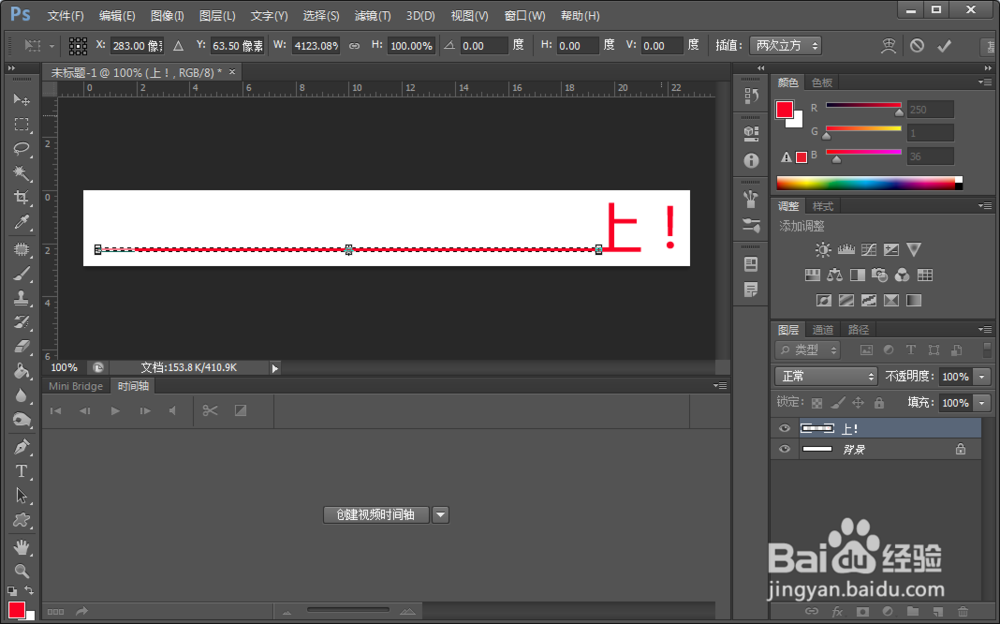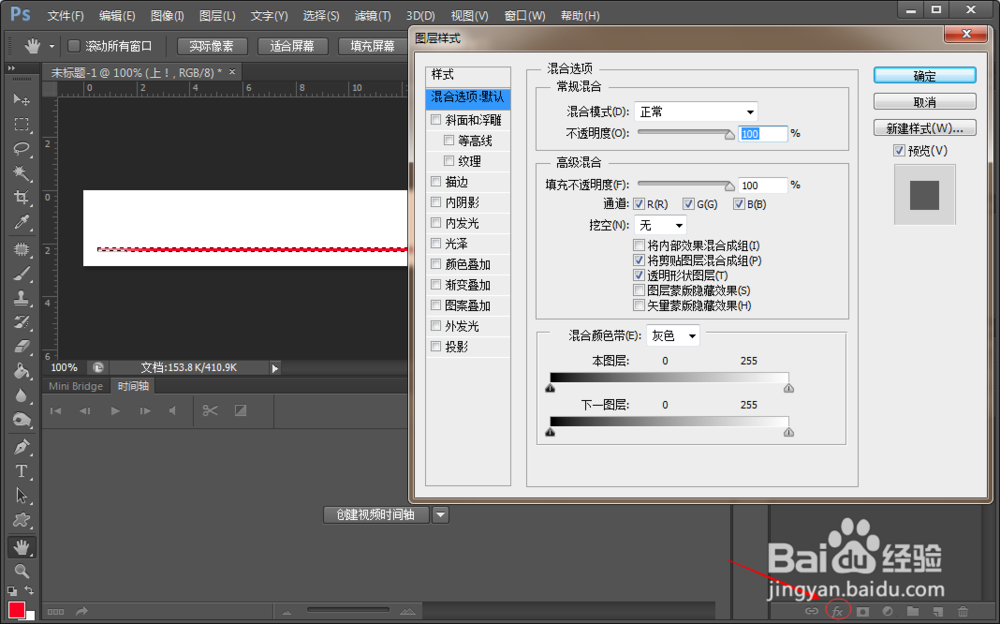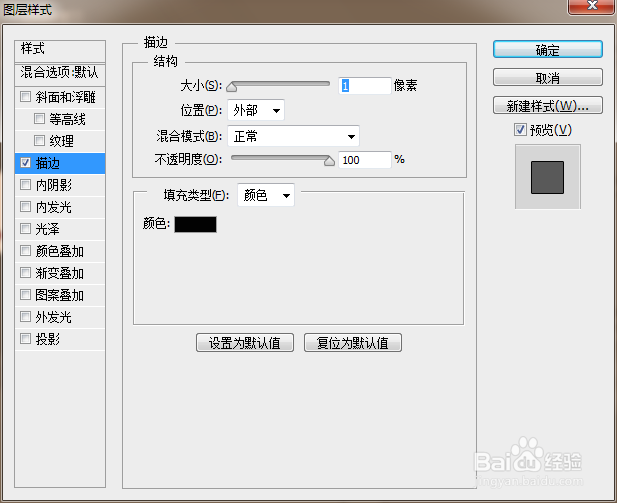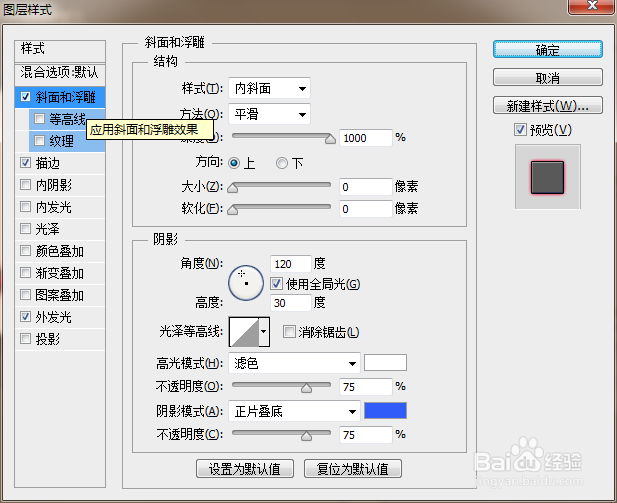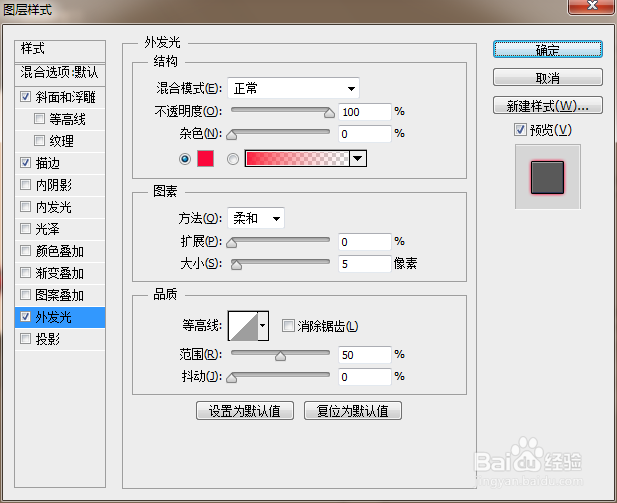Photoshop:制作一个简单的艺术字效果
1、新建一个大小为“648*81”的图层。
2、点击“文字工具”,选择“微软雅黑”,字号“58.92”。颜色为红色。
3、右击“上”字图层,选择栅格化文字。
4、选择“矩形框选工具”,对上字的最下端长横的左半边进行框选(框选的时候为了保证平直,建议放大图片后框选),按下”Ctrl+T“并向左拉长到合理的位置,按下回车键。
5、选择添加”图层样式“-”混合选项“
6、根据自己的需要进行设置。我这里的设置如图。
7、依次输入其他的文字,并进行文字栅格化。如果你对之后的文字的图殿秩痊肭层样式要求一致,则右击”上“图层中的”效果“两字选择”拷贝图层样式“,然后选择”其他文字图层“,右击选择粘贴图层样式即可。
声明:本网站引用、摘录或转载内容仅供网站访问者交流或参考,不代表本站立场,如存在版权或非法内容,请联系站长删除,联系邮箱:site.kefu@qq.com。
阅读量:30
阅读量:25
阅读量:87
阅读量:43
阅读量:75